Esistono diverse strade che permettono di utilizzare un QR Code su Windows 11: la prima prevede l’utilizzo dell’app proprietaria Fotocamera. La seconda sfrutta invece le potenzialità di Google Lens e del browser Google Chrome.
I QRCode sono dei codici 2D a risposta rapida: simboli che permettono di archiviare informazioni di varia natura. In questo senso i codici QR sono possono essere considerati come degli eredi dei codici a barre.
Le applicazioni dei codici QR sono molteplici: dal link a URL prestabiliti, all’abilitazione di funzioni specifiche, come l’aggiunta contatti.
Per questo sempre più utenti hanno bisogno di imparare come usarli in maniera corretta. A prescindere dal fatto che vengano ricevuti sotto forma di file direttamente sul proprio dispositivo. O che vengano intercettati durante una sessione sul web.
Come scansionare QR Code su Windows 11 con l’app Fotocamera

Melnikov Dmitriy / Shutterstock.com
L’app Fotocamera di Windows è pensata per scattare fotografie all’utente o per registrare dei video. Attraverso la webcam installata di default nel PC, ma anche attraverso l’uso di periferiche esterne.
Molti però non sanno che con Windows 11 l’app Fotocamera è anche in grado di scansionare i codici QR. E che la procedura da seguire è tanto semplice quanto rapida.
La prima cosa da fare è aprire l’app Fotocamera, passando per il menù Start e la barra di ricerca Windows. Dopodiché bisogna cercare le impostazioni dell’app, rappresentate dalla celebre icona a forma di ingranaggio.
A questo punto bisogna selezionare la voce di nome Impostazioni correlate. E spuntare la voce di nome Prova nuove funzioni sperimentali.
Infine, bisogna riavviare l’app Fotocamera e cercare un’icona a forma di codice a barre. L’icona dovrebbe essere posizionata sul lato destro della schermata. Qualora sia assente, potrebbe essere necessario aggiornare l’app.
Ora non resta che inquadrare un QR Code con la propria fotocamera e lasciare che l’app faccia il suo lavoro. Il codice infatti verrà scannerizzato in maniera del tutto automatica.
Come scansionare QR Code su Windows 11 con Google Lens
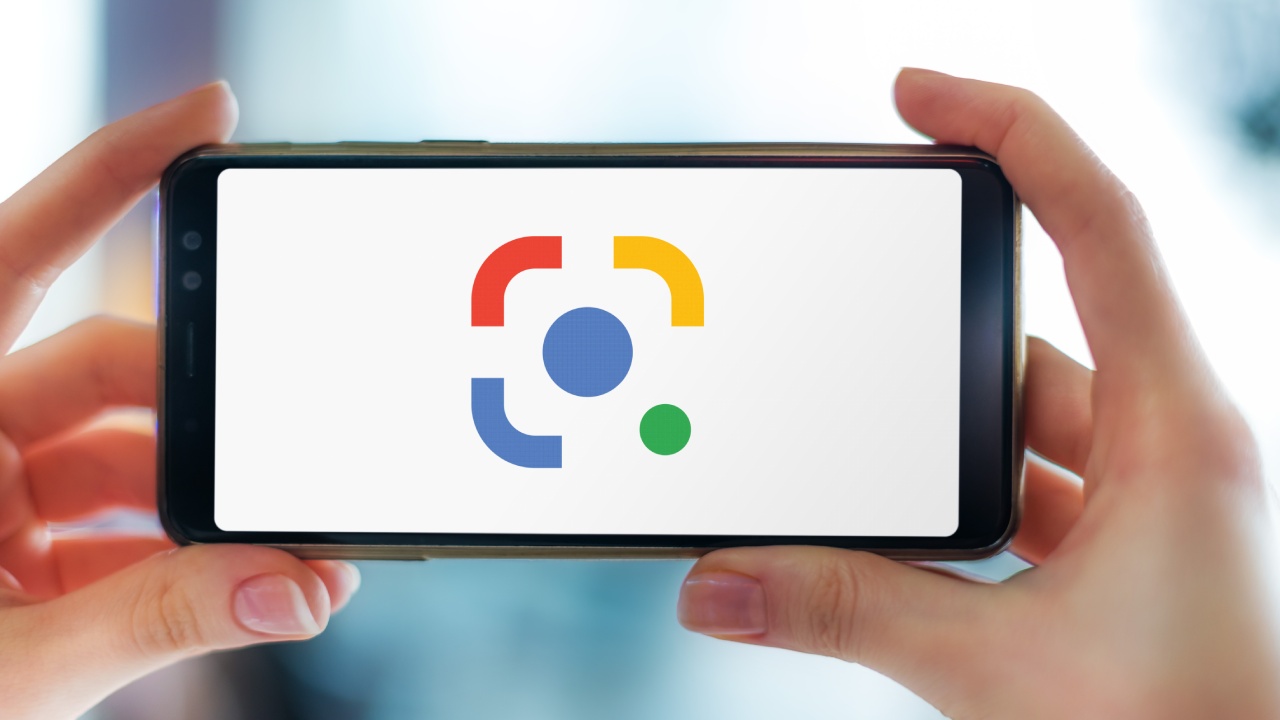
monticello / Shutterstock.com
L’app Fotocamera di Windows 11 è perfetta per scansionare un QR Code. Ma cosa fare se il codice QR venga visualizzato durante le attività di navigazione in Internet?
In questo caso è possibile ricorrere a Google Lens: una funzionalità ormai integrata al browser Google Chrome, che permette di riconoscere elementi reali e digitali.
La prima cosa da fare è aprire Chrome. Quindi, identificato il QRCode, bisogna fare clic con il tasto destro del mouse. E selezionare la voce di nome Cerca immagini con Google.
A questo punto dovrebbe apparire una nuova barra laterale, dedicata proprio a Google Lens. Qui l’utente può visualizzare diverse informazioni relative al codice QR in questione: ad esempio l’URL a cui potrebbe essere collegato.
Per visitare l’URL è sufficiente fare clic sul pulsante di nome Sito web. Ma è anche possibile fare clic sul pulsante di nome Copia URL e poi incollarlo sulla barra di ricerca del browser.
Per saperne di più: Windows, caratteristiche, interfaccia grafica, architettura, aggiornamento, versioni




